使用Con la última versión de Windows 10, Microsoft instalará automáticamente actualizaciones acumulativas,Para garantizar que cada computadora tenga los últimos parches de seguridad, rendimiento y estabilidad.
Sin embargo, algunos usuarios no quieren instalar ciertas actualizaciones de inmediato. Pocos usuarios informan que Windows 10 descarga e instala actualizaciones automáticamente, pero realmente no quiero actualizar el sistema operativo porque las actualizaciones automáticas pueden consumir recursos del sistema y de la red.
Bueno, es un poco difícil controlar las actualizaciones de Windows en Windows 10, pero puedesUtilice la directiva de grupo y el registro para recuperar el control y detener las actualizaciones automáticas.
Contenido
Desactivar permanentemente las actualizaciones de Windows 10
Este artículo presenta un método simple para detener completamente las actualizaciones de Windows 10. , Nota: no es necesario que los pruebe todos;Simplemente siga los métodos de la lista hasta que encuentre el método que más le convenga.
Recuerde, mantener su máquina actualizada es una parte importante para garantizar que esté seguro en línea.Es por eso que no recomendamos que desactive Windows Update.La instalación de actualizaciones de Windows es excelente para proteger Windows 10 y obtener regularmente las últimas funciones nuevas, actualizaciones de seguridad y correcciones de errores.
Deshabilitar el servicio de actualización de Windows
Windows Update es esencialmente otro servicio de Windows y se puede cerrar de manera similar a otros servicios.La desactivación del servicio de actualización automática detendrá temporalmente las actualizaciones acumulativas de Windows 10, pero el servicio se volverá a activar después de un período de tiempo.Si desea detener la actualización de Windows dentro de un cierto período de tiempo, siga los pasos a continuación para deshabilitar el servicio de actualización de Windows.
- Use el logotipo de Windows + R para iniciar el comando de ejecución, ingrese"Services.msc",Luego presione Enter
- Esto abrirá la consola de servicio de Windows,
- Desplácese hacia abajo y seleccione el servicio Windows Update de la lista "Servicios"
- Haga clic con el botón derecho en Windows Update y seleccione "Propiedades".
- En la pestaña "General", cambie el "Tipo de inicio" a "Deshabilitado".
- A continuación, haga clic en Detener junto al estado del servicio,
- Simplemente haga clic en "Aplicar", y ahora, antes de comenzar desde Windows 10, Windows 10 no comprobará ni instalará las actualizaciones de Windows.
Cuando desee volver a habilitar las actualizaciones automáticas, simplemente siga los mismos pasos, excepto que seleccione "Automático" cuando seleccione "Tipo de inicio".
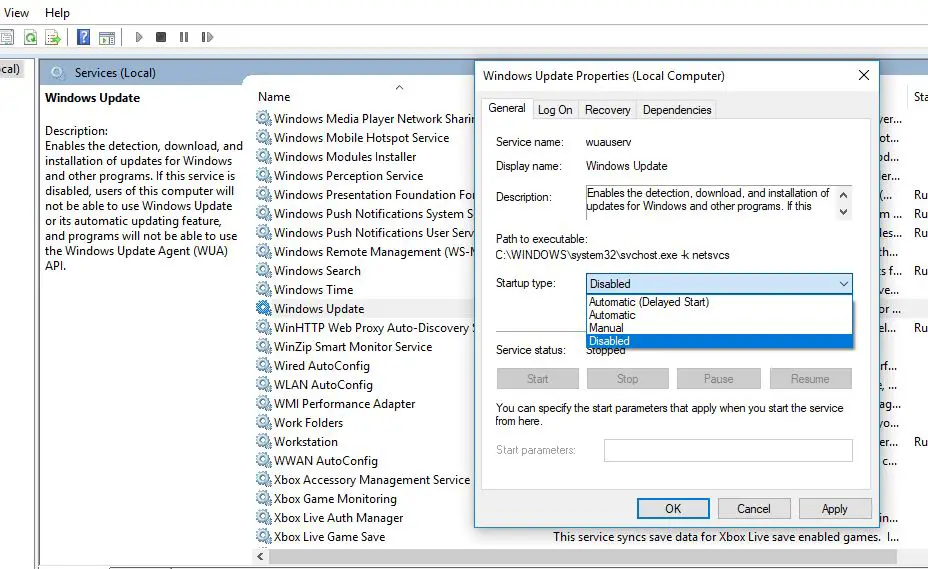
Posponer las actualizaciones de Windows
Si desea posponer la actualización durante un cierto período de tiempo, no es necesario que desactive la función de forma permanente.Windows 10 permiteLa actualización se suspende durante 35 días,Hasta que esté listo para instalarlos.Con la aplicación "Configuración", puede pausar la actualización siguiendo los pasos a continuación.
- Haga clic en el menú de inicio, luego seleccione configuración,
- Vaya a Actualización y seguridad, no a Actualización de Windows,
- Clickea en el "opciones avanzadas" Botón.
- En la sección "Pausar actualizaciones", use el menú desplegable en la parte inferior de la página y seleccione la cantidad de días que desea retrasar las actualizaciones de calidad.
- Después de completar estos pasos, su computadora no descargará e instalará las actualizaciones de Windows hasta que la programación alcance el límite.
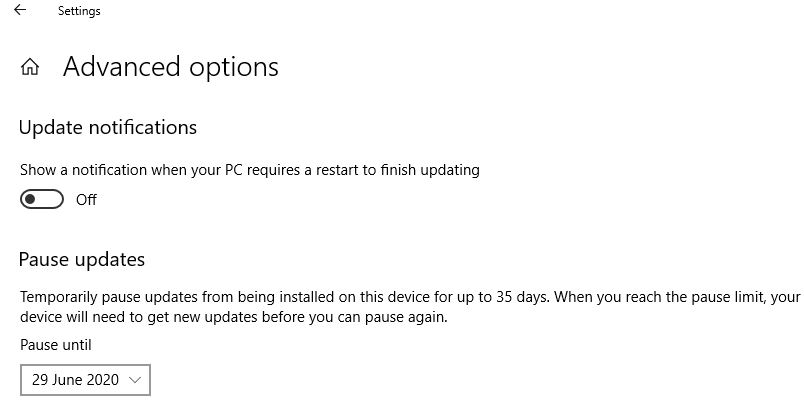
Use la política de grupo para deshabilitar las actualizaciones de Windows
Las ediciones Windows 10 Education, Pro o Enterprise también utilizan el editor de políticas de grupo localPermanenteDeshabilitar las actualizaciones automáticasO puede cambiar la configuración de Windows Update para decidir cuándo instalar la actualización.Bueno, los usuarios de Windows 10 Home Edition no tienen suerte con esta forma de deshabilitar las actualizaciones de Windows 10.Pero pueden ajustar el registro de Windows (los pasos que se enumeran a continuación) para deshabilitar permanentemente las actualizaciones de Windows.
- Use Windows + R, tecla de acceso rápido, escriba gpedit.msc y haga clic en Aceptar.
- Esto abrirá el editor de políticas de grupo local,
- Navegue aquí a la plantilla de administración de configuración del equipo Componentes de Windows Actualización de Windows
- A la derecha, haga doble clic en la política "Configurar actualizaciones automáticas".
- Seleccione el botón de opción Desactivar para desactivar completamente la política, haga clic en Aplicar y luego haga clic en Aceptar.
- A partir de ahora, Windows 10 dejará de descargar actualizaciones automáticamente.
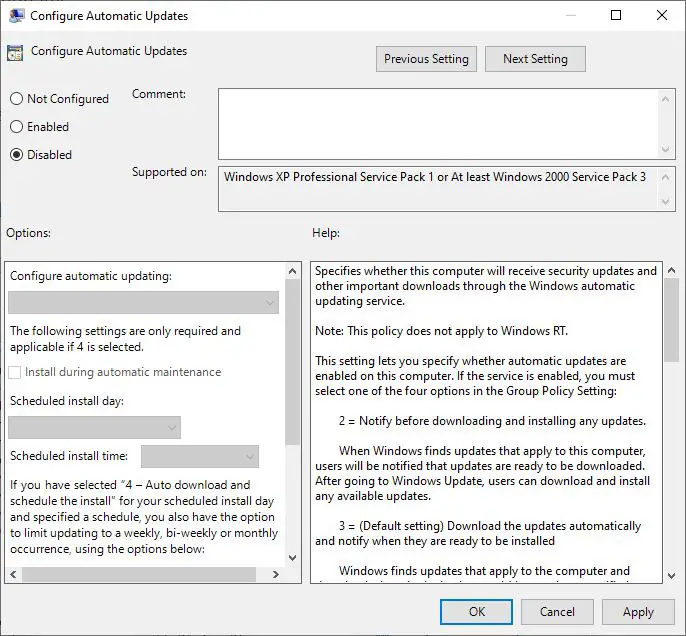
También puede seleccionar el botón "Habilitar radio" aquí para habilitar la política y configurar actualizaciones automáticas (vea la imagen a continuación), y luego seleccione2 - Notificación de descarga e instalación automática.
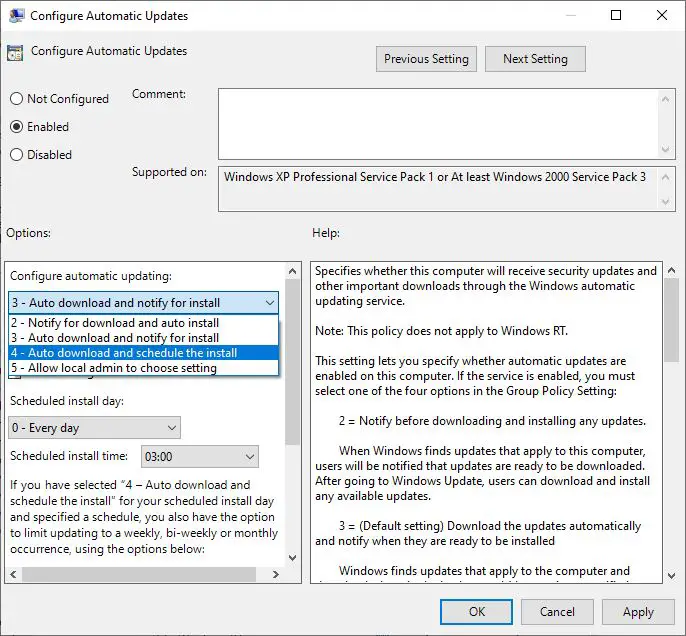
Deshabilitar las actualizaciones automáticas usando el registro
Si tiene Windows 10 Home Edition, puede ajustar el registro de Windows para deshabilitar permanentemente la instalación automática de actualizaciones en Windows 10.
- Presione Windows + R, ingrese regedit y haga clic en Aceptar,
- Esto abrirá el Editor del Registro de Windows,
- Navegue hacia la izquierda HKEY_LOCAL_MACHINESOFTWAREPoliciesMicrosoftWindows
- Haga clic con el botón derecho en la tecla de Windows (carpeta) aquí y seleccione la opción "Nuevo" -> "Clave".Y nombrar la nueva clave WindowsUpdate
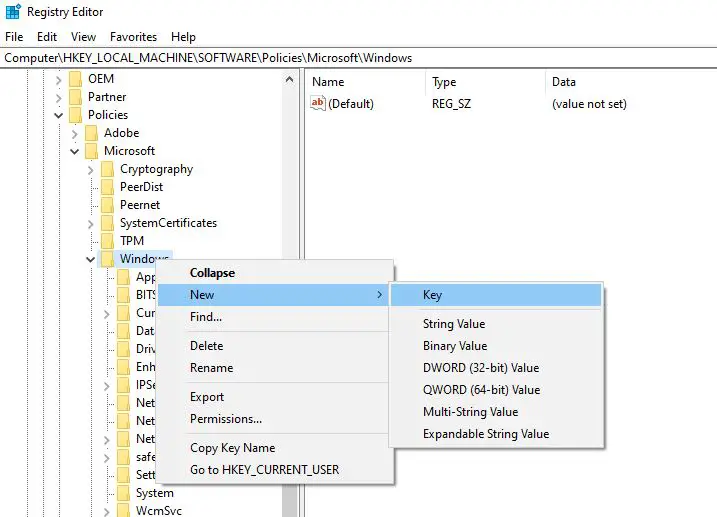
- Haga clic derecho de nuevo en el recién creadoActualizacion de WindowsClave, seleccione "Nuevo" -> "Clave" y asigne un nombre a la nueva clave AU.
- Ahora haz clic derechoAU,Seleccione Nuevo y luego haga clic en la opción Valor DWORD (32 bits) para establecer la nueva clave Nómbrelo NoAutoUpdate.
- Finalmente, haga doble clic en la clave recién creadaSin actualización automáticaY cambie su valor de 0 a 1.
- Cierra todo y reinicia la PC
Además, puede establecer los siguientes valores para configurar Windows Update para que se actualice durante la descarga o la instalación.
2- Descarga de notificaciones e instalación automática.
3 —Descargue automáticamente y notifique la instalación.
4 —Descargue y programe la instalación automáticamente.
5- Permitir que los administradores locales elijan la configuración.
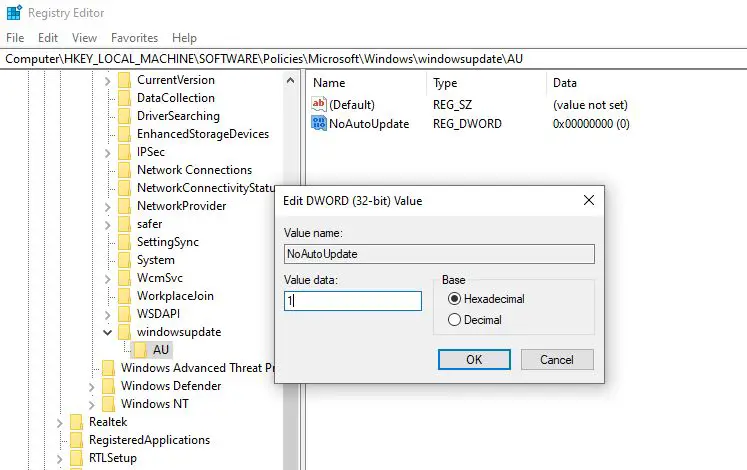
A partir de ahora, Windows Update debería dejar de intentar descargar e instalar automáticamente actualizaciones en su dispositivo.


![[Solucionado] Microsoft Store no puede descargar aplicaciones y juegos](https://oktechmasters.org/wp-content/uploads/2022/03/30606-Fix-Cant-Download-from-Microsoft-Store.jpg)
![[Solucionado] Microsoft Store no puede descargar ni instalar aplicaciones](https://oktechmasters.org/wp-content/uploads/2022/03/30555-Fix-Microsoft-Store-Not-Installing-Apps.jpg)

